xmind插入贴纸的教程
2023-06-13 13:42:02作者:极光下载站
xmind软件是许多用户很喜欢的一款思维导图制作软件,为用户带来了不错的制作平台,在xmind软件中向用户提供了多种图形模板和主题,可以让用户轻松的制作出各种类型的思维导图,再加上简洁整齐的操作页面,用户简单操作几步即可上手使用,因此xmind软件成为了大部分用户电脑上必备的软件之一,当用户在制作思维导图时,需要在页面上插入粘贴纸,用户应该怎么来操作实现呢,其实这个问题很好解决,用户直接在软件中找到插入贴纸功能来打开贴纸面板即可解决问题,那么接下来就让小编来向大家分享一下xmind插入贴纸的方法步骤吧,希望用户在看了小编的教程后,能够从中有所收获。
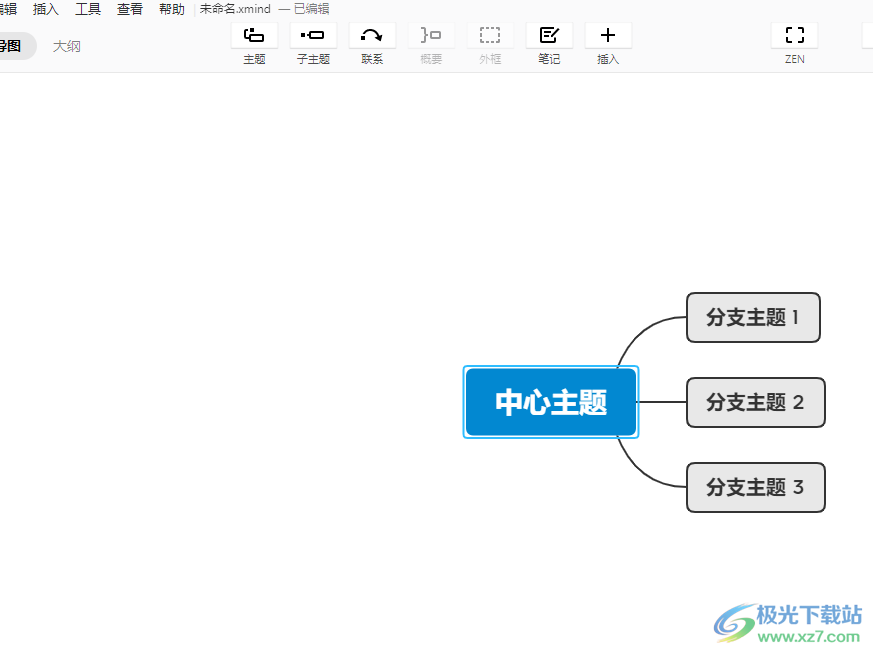
方法步骤
1.用户在电脑桌面上打开xmind软件,会弹出新建窗口,用户选择好模板后按下创建按钮
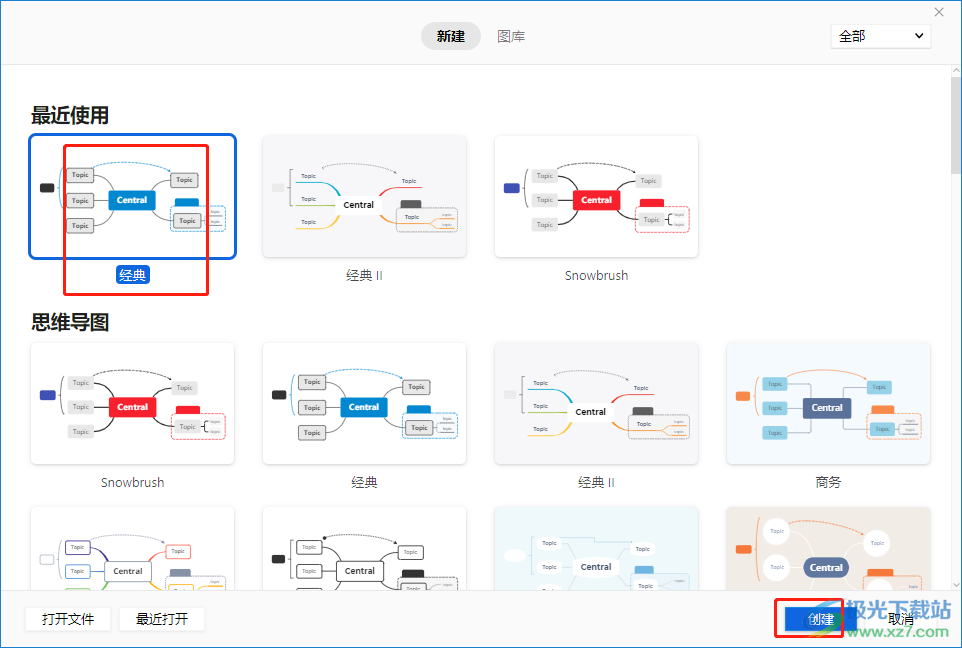
2.进入到思维导图的编辑页面上,用户需要选中需要添加贴纸的主题框
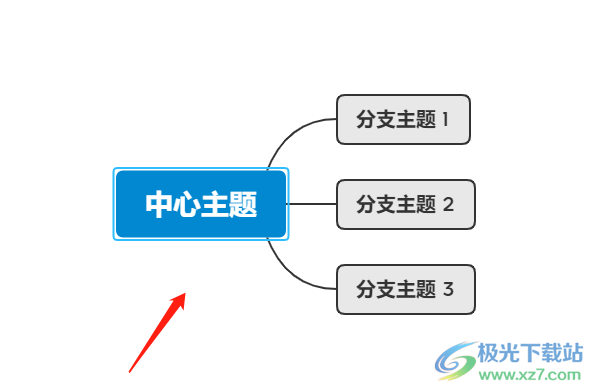
3.接着在页面上方的菜单栏中点击插入选项,将会显示出下拉菜单,用户选择其中的贴纸选项
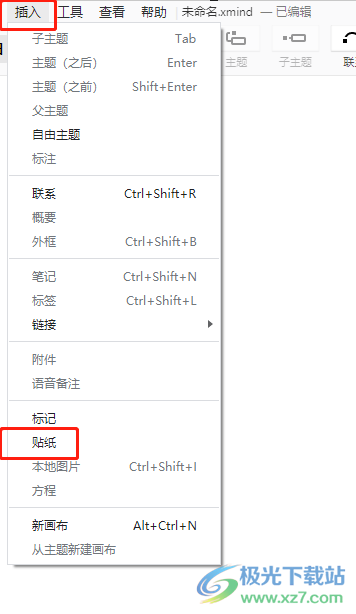
4.这时可以在页面的右侧看到打开的贴纸面板,用户直接根据自己的喜好来选择即可
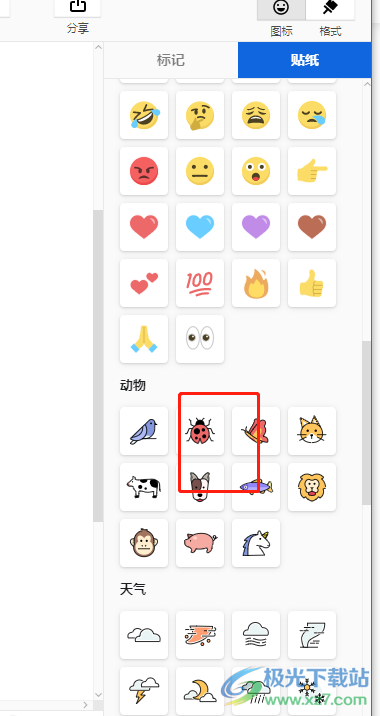
5.如图所示,用户可以在编辑页面上看到主题上显示出来的贴纸效果

xmind软件为用户带来了实用的功能,能够帮助自己简单制作出不错的思维导图,当用户需要在思维导图中插入贴纸时,就可以在菜单栏中找到插入贴纸功能来打开贴纸面板即可解决问题,详细的操作过程小编已经整理出来了,感兴趣的用户可以跟着小编的教程操作起来。
